手册
- Unity User Manual (2018.2)
- 在 Unity 中操作
- 准备开始
- 资源工作流程
- 主要窗口
- 创建游戏玩法
- 编辑器功能
- 高级开发
- Editor 高级主题
- 许可证和激活
- 升级指南
- 导入
- 2D
- 图形
- 图形概述
- 光照
- 摄像机
- 材质、着色器和纹理
- 纹理
- 创建和使用材质
- 标准着色器
- 标准粒子着色器
- 基于物理的渲染材质验证器
- 通过脚本访问和修改材质参数
- 编写着色器
- 旧版着色器
- 内置着色器的用途和性能
- 普通着色器系列
- 透明着色器系列
- 透明镂空着色器系列
- 自发光着色器系列
- 反光着色器系列
- 反射顶点光照 (Reflective Vertex-Lit)
- 反光漫射 (Reflective Diffuse)
- 反光镜面反射 (Reflective Specular)
- 反光凹凸漫射 (Reflective Bumped Diffuse)
- 反光凹凸镜面反射 (Reflective Bumped Specular)
- 反光视差漫射 (Reflective Parallax Diffuse)
- 反光视差镜面反射 (Reflective Parallax Specular)
- 反光法线贴图无光照 (Reflective Normal Mapped Unlit)
- 反光法线贴图顶点光照 (Reflective Normal mapped Vertex-lit)
- 视频概述
- 地形引擎
- Tree Editor(树编辑器)
- 粒子系统
- 后期处理概述
- 高级渲染功能
- 程序化网格几何体
- 优化图形性能
- 层
- 图形参考
- 摄像机参考
- 着色器参考
- 粒子系统参考
- 粒子系统 (Particle System)
- 粒子系统模块
- 粒子系统 (Particle System) 主模块
- Emission 模块
- 粒子系统 Shape 模块
- Velocity over Lifetime 模块
- Noise 模块
- Limit Velocity Over Lifetime 模块
- Inherit Velocity 模块
- Force Over Lifetime 模块
- Color Over Lifetime 模块
- Color By Speed 模块
- Size over Lifetime 模块
- Size by Speed 模块
- Rotation Over Lifetime 模块
- Rotation By Speed 模块
- External Forces 模块
- Collision 模块
- Triggers 模块
- Sub Emitters 模块
- Texture Sheet Animation 模块
- Lights 模块
- Trails 模块
- Custom Data 模块
- Renderer 模块
- 粒子系统(旧版,3.5 版之前)
- 视觉效果参考
- 网格组件
- 纹理组件
- 渲染组件
- 渲染管线详细信息
- 图形操作方法
- 图形教程
- 可编程渲染管线
- 图形概述
- 物理系统
- 脚本
- 多玩家和联网
- 音频
- 动画
- 时间轴
- UI
- 导航和寻路
- Unity 服务
- 设置项目启用 Unity 服务
- Unity Organizations
- Unity Ads
- Unity Analytics
- Unity Cloud Build
- Automated Build Generation
- 支持的平台
- 支持的 Unity 版本
- 版本控制系统
- 使用 Unity 开发者控制面板 (Developer Dashboard) 对 Unity Cloud Build 进行 Git 配置
- 使用 Unity Editor 对 Unity Cloud Build 进行 Git 配置
- 使用 Unity 开发者控制面板 (Developer Dashboard) 对 Unity Cloud Build 进行 Mercurial 配置
- 使用 Unity Editor 对 Unity Cloud Build 进行 Mercurial 配置
- 将 Apache Subversion (SVN) 用于 Unity Cloud Build
- 使用 Unity 开发者控制面板 (Developer Dashboard) 对 Unity Cloud Build 进行 Perforce 配置
- 使用 Unity Editor 对 Unity Cloud Build 进行 Perforce 配置
- 发布到 iOS
- 高级选项
- 编译清单
- Cloud Build REST API
- Unity IAP
- 设置 Unity IAP
- 跨平台指南
- 应用商店指南
- 实现应用商店
- 内购推荐 (IAP Promo)
- Unity Collaborate
- Unity Cloud Diagnostics
- Unity Integrations
- Multiplayer 服务
- XR
- 开源代码仓库
- Asset Store 发布
- 特定于平台的信息
- 独立平台
- macOS
- Apple TV
- WebGL
- iOS
- Android
- Windows
- Web 播放器
- 移动平台开发者检查清单
- 实验性
- 旧版主题
- 最佳实践指南
- 专家指南
- Unity 2018.2 中的新功能
- 包文档
- 术语表
时间轴播放控件
使用时间轴播放控件中的按钮和字段可播放时间轴实例并控制时间轴播放头的位置。

Timeline Start 按钮

单击 Timeline Start 按钮,或按住 Shift 并按逗号 (,),即可将时间轴播放头移动到时间轴实例的开头。
Previous Frame 按钮

单击 Previous Frame 按钮,或按逗号 (,),即可将时间轴播放头移动到上一帧。
Timeline Play 按钮

单击 Timeline Play 按钮,或按空格键,即可在时间轴播放模式下预览时间轴实例。时间轴播放模式执行以下操作:
在时间轴播放头的当前位置开始回放,并继续到时间轴实例的末尾。如果启用了 Play Range 按钮,则回放将限制在指定的时间范围内。
时间轴播放头位置沿时间轴实例移动。Playhead Location 字段根据时间轴设置以帧数或秒数显示时间轴播放头的位置。
要暂停回放,请再次单击 Timeline Play 按钮,或按空格键。
当回放到达时间轴实例的末尾时,Wrap Mode 确定回放是应该暂停、重复还是不执行任何操作。Wrap Mode 设置是 Playable Director 组件的属性。
时间轴播放模式提供 Timeline Editor 窗口中时间轴实例的预览。时间轴播放模式仅用于模拟不支持音频回放的游戏模式。要预览包含音频的时间轴实例,可启用 Playback Director 组件中的 Play on Awake 选项并使用播放模式预览游戏。
Next Frame 按钮

单击 Next Frame 按钮,或按句号 (.),即可将时间轴播放头移动到下一帧。
Timeline End 按钮

单击 Timeline End 按钮,或按住 Shift 并按句号 (.),即可将时间轴播放头移动到时间轴的结尾。
Play Range 按钮

启用 Play Range 按钮可将回放限制为特定的秒数或帧数范围。时间轴会突出显示播放范围,并以白色标记指示开始和结束位置。要修改播放范围,请拖动任一标记。
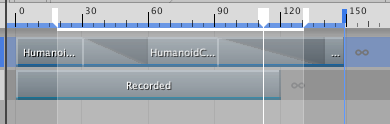
Playable Director 组件的 Wrap Mode 属性确定了回放到达结束标记时要执行的操作。
只有在 Timeline Editor 窗口中预览时间轴实例时,才能设置播放范围。在播放模式下,Unity 将忽略播放范围。
Playhead Location 字段和时间轴播放头
时间轴播放头指示在 Timeline Editor 窗口中预览的具体时间点。Playhead Location 字段以帧数或秒数表示时间轴播放头的位置。
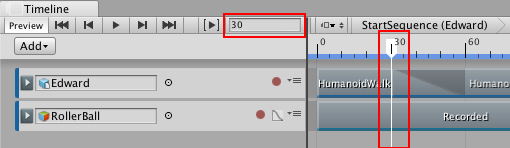
要将时间轴播放头跳转到特定时间,请单击时间轴。还可以在 Playhead Location 字段中输入时间值,然后按 Enter 键。输入值时,系统会根据时间轴设置将帧转换为秒或者将秒转换为帧。例如,如果时间轴表示为秒数且帧率为 30 帧/秒,则在 Playhead Location 字段中输入 180 会将 180 帧转换为秒,并将时间轴播放头移至 6:00。
要设置 Timeline Editor 窗口使用的时间格式,请使用时间轴设置。
- 2017–08–10 页面已发布并只进行了有限的编辑审查